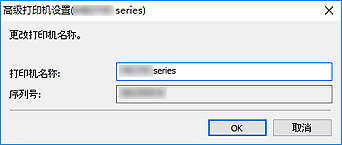打印机管理对话框
添加显示在主屏幕的打印机列表中的打印机,或设置打印机的显示名称。
要显示打印机管理对话框,请单击主屏幕中的打印机列表管理...。
 注释
注释
- 某些MB或iB series打印机无法从添加打印机...添加。
打印机管理对话框
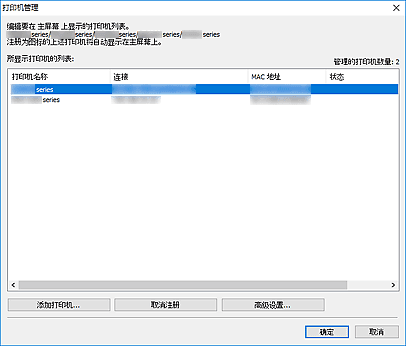
添加打印机对话框
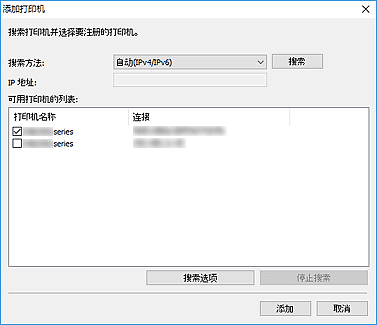
- 搜索方法
-
选择打印机搜索方法。
选择自动(IPv4/IPv6)、IPv4、IPv6或USB。
- IP 地址
- 如果搜索方法选择为IPv4或IPv6,输入打印机的IP地址。
- 搜索
- 单击可搜索打印机。
- 可用打印机的列表
-
显示已找到打印机的列表。
选中复选框以选择打印机。
 注释
注释- 如果选择自动(IPv4/IPv6)并搜索,每个打印机的IP地址(IPv4和IPv6)可能会在搜索结果中显示为不同的打印机。 选择其中一个并添加。
- 如果未显示通过网络连接的打印机,请确保用于搜索的计算机和打印机位于同一子网中。 如果不在同一子网中,请检查打印机的IP地址,然后指定IPv4或IPv6并搜索。
- 搜索选项
-
单击此选项可以显示用于指定社区名的搜索选项对话框。
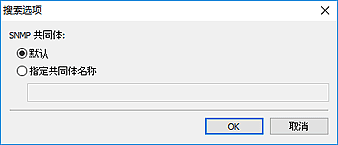
 注释
注释- 为搜索方法选择自动(IPv4/IPv6)、IPv4或IPv6时,此功能可用。
- 停止搜索
- 停止搜索打印机。
- 添加
- 单击以添加在可用打印机的列表中选择的打印机。